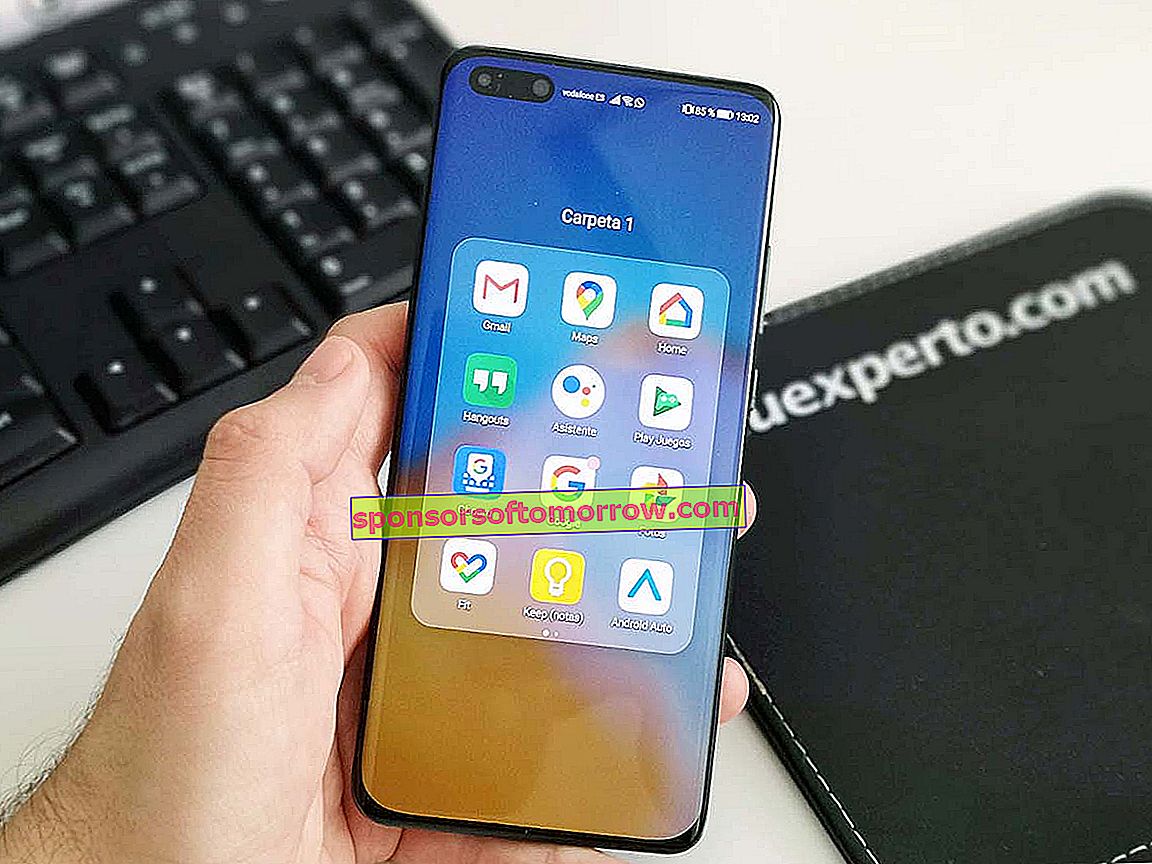
A Huawei não para apesar dos obstáculos. Nem o veto de Trump nem o Coronavirus impediram a chegada do Huawei P40 . Tanto a sua versão Lite, que chegou há várias semanas, como a sua principal opção e o seu carro-chefe o P40 Pro. No entanto, existem deficiências notáveis devido a estes problemas, especialmente o que tem a ver com os serviços Google. Ou seja, ter aplicativos do Google como Maps, Gboard, YouTube e tantos outros, além do Google Play Store de onde baixar outros como WhatsApp, Instagram e outros.
O problema é que o Google apertou os botões dos sistemas e truques que já conhecíamos para obter todas essas ferramentas nos telefones Huawei que vêm com o Android, mas não com esses serviços. Assim, a fórmula para obter esses aplicativos que colocamos em prática com o Huawei P40 Lite há algumas semanas já estaria dando falhas . Ou melhor, o lançamento de inúmeras e intrusivas notificações sobre um erro no Google Protect ou a falta de certificação do terminal. Um problema adicional que prejudica a experiência do usuário. Mas existe um novo processo para poder fazer tudo funcionar normalmente. E aqui contamos passo a passo para que você possa se divertir no Huawei P40 e P40 Pro.
O problema: notificações do Google Play Protect
O pequeno truque de instalar o aplicativo Chat Partner para, aliás, ter aplicativos e serviços do Google em seu celular não funciona mais. O problema vem diretamente do Google Play Protect , que não oferece seus serviços para os terminais não certificados pelo Google. E esses Huawei P40s não são exceção, pois não podem carregar as ferramentas da empresa Mountain View neles.

Com isso, assim que instalar o Chat Partner, você encontrará uma série de notificações constantes que farão da experiência de usar este celular um verdadeiro desastre. Mas não só isso, quando você deseja entrar na Google Play Store, você verá que não pode fazer login com sua conta do Google. E é que uma mensagem de alerta dirá que seu celular não é certificado. Mas já há quem conseguisse fazer um bypass para este sistema. O problema é que não é tão simples quanto instalar um aplicativo. Mas não é difícil se você seguir essas etapas.
Tudo que você precisa
O tutorial foi adaptado por EloyGómezTV de outro tutorial um pouco mais complexo extraído de XDA Developers. Você só precisa de três arquivos apk ou três aplicativos para fazer isso. Mas são ferramentas específicas com uma determinada versão para que possam funcionar. Neste link você pode baixar o pacote completo que este youtuber compilou para seu tutorial, que pudemos testar com sucesso em nosso teste Huawei P40 Pro .
É o aplicativo Chat Partner , o plugin do gerenciador de contas do Google em sua antiga versão 4.0.2 e o framework de serviços do Google . Três arquivos diferentes em formato apk e que são instalados como aplicativos. Claro, em etapas diferentes.

Você tem várias opções para gerenciar isso. O mais cômodo é que você baixe os três aplicativos do seu Huawei P40 (Lite, normal ou Pro). Assim, você pode instalá-los confortavelmente. Para isso, você pode clicar no link de navegação do próprio terminal. Outra opção é baixar os aplicativos para um computador e transferi-los por cabo ou por meio de um pendrive. Nossa recomendação é que você salve a pasta com os três aplicativos diretamente no seu celular para utilizá-los quando necessário .
E depois de baixar tudo deste link, explicaremos o processo passo a passo.
Passo a passo
A primeira coisa é ter nosso Huawei P40 formatado na fábrica . Sem dados, aplicativos, contas ou qualquer coisa. Desta forma, garantiremos que tudo funcione como deveria. Depois de reiniciar o telefone ou ligá-lo pela primeira vez, efetuamos as configurações relevantes, como conectá-lo a uma rede WiFi ou estabelecer a proteção que preferimos. Basicamente, é para iniciá-lo como qualquer celular Android até que ele nos leve à tela inicial de costume.

Neste momento transferimos as aplicações deste tutorial para a memória do terminal . Em uma pasta onde os temos localizados e presentes. Assim, a partir do aplicativo Arquivos, podemos examinar as pastas na memória interna do celular para localizá-las sem problemas. A pasta não deve ser compactada para evitar problemas.
Agora é a vez de instalar o Chat Partner regularmente. Encontre a pasta Mate30fix onde estão os aplicativos baixados e clique em Chat Partner. Este processo irá disparar uma mensagem de alerta para instalar o aplicativo de fora de uma fonte segura, como a Google Play Store. É uma medida de segurança para que você esteja ciente do risco. Nós o testamos sem nenhum problema, então clique no botão Permitir e instale o aplicativo.

Feito isso, abra-o para o Parceiro do Chat para instalar a Google Play Store e os serviços do Google. O processo é simples. Basta clicar no botão Detectar dispositivo e esperar que a porcentagem chegue a 100. Após alguns minutos, você verá que a tela de login do Google aparece. Saia do aplicativo para ver se você já está recebendo notificações sobre problemas ou ações pendentes da Google Play Store e Google Protect. Você também verá o ícone da Google Play Store em seu celular, embora não seja capaz de acessar os aplicativos e jogos desde que o aviso de celular não certificado aparece. Então, vamos resolver esse problema.

Para isso, vamos para as configurações do celular e procure a seção de aplicativos. Aqui clicamos na subseção Aplicativos para encontrar tudo o que está instalado no celular. Dentro da lista, procure os três pontos no canto superior direito para ativar a opção de Mostrar processos do sistema . Com isso, podemos encontrar o processo do Google Services Framework , a partir do qual devemos limpar o cache e os dados em sua seção de armazenamento. Em seguida, vamos para a janela anterior e clique em Parar, confirmar a ação e desinstalar. Assim, as notificações devem deixar de ser um empecilho para a continuidade do processo.

A próxima etapa é instalar o gerenciador de contas do Google que baixamos. É mais um dos aplicativos baixados para o processo. É uma versão antiga deste add-on, o que nos permite contornar as novas proteções do Google. Clique no ícone da ferramenta para instalá-la como um aplicativo normal. Leva apenas alguns segundos.

A próxima coisa que você deve fazer é ir às Configurações do seu celular e descer no menu até encontrar a seção Usuários e contas. Aqui você verá que agora você pode adicionar uma conta do Google, embora o ícone do Google esteja um pouco desatualizado. Você apenas tem que clicar nesta opção e inserir sua conta do Google e sua senha. Você verá que o processo parece escuro e não claro, mas é o projeto de alguns anos atrás. É o truque para contornar as novas proibições. Pode aparecer uma mensagem informando que se trata de uma versão mais antiga do aplicativo, mas teremos que ignorá-la e continuar. Em seguida, aparecerá uma tela com as informações do backup onde devemos clicar no botão Avançar. E pronto, teremos conseguido assinar para acessar os serviços do Google, embora ainda haja mais uma etapa para que tudo funcione.

Resta instalar o novo Google Services Framework , que é o terceiro aplicativo que temos em nosso Huawei P40. Desta forma iremos devolver todos os requisitos e complementos para que tudo volte a funcionar, já com a nossa conta Google incluída no terminal. Então vamos para a pasta do aplicativo Arquivos e clicamos no terceiro apk que temos. Em alguns segundos, a instalação é concluída para continuar com o processo.

A última etapa para atualizar tudo de novo é livrar-se do antigo gerenciador de contas do Google que instalamos antes. Então teremos que ir em Configurações, entrar em Aplicativos, clicar no submenu Aplicativos e mostrar aqui os processos do Sistema a partir dos três pontos. Desta forma, encontraremos o Gerenciador de contas do Google, que devemos primeiro interromper e depois desinstalar. Com esta etapa, se voltarmos às Configurações do celular, à seção Usuários e contas, veremos nossas credenciais do Google atualizadas e sincronizando informações como contatos.

Agora resta reiniciar seu Huawei P40 para que tudo se acalme e funcione como deveria.
Depois disso, você pode clicar no ícone da Google Play Store para acessar a loja. Se você receber um erro de falha de conexão, basta tentar novamente várias vezes . No nosso caso, uma terceira tentativa foi suficiente para entrar na Google Play Store como se fosse um celular Android normal. E agora instale todos os aplicativos do Google que você deseja. Do teclado ao YouTube, passando pelo mecanismo de busca, o assistente, o serviço de gerenciamento de alto-falantes inteligentes, o tradutor, o Drive ... Tudo o que você quiser. Recomendamos fazer isso de uma vez para evitar a remoção constante de notificações. Aproveite também a oportunidade para fazer login em todos esses serviços com sua conta do Google.

É possível que neste processo de instalação você veja mensagens de problemas com o Google Play Services ou Google Play Services. Um problema que pode eventualmente aparecer mesmo que os serviços e aplicativos baixados funcionem normalmente. Até as atualizações estão disponíveis na Google Play Store. Além disso, eles também podem aparecer quando você reinicia o telefone. Nesta situação, existem duas soluções possíveis: por um lado, há que deslizar a notificação para a esquerda, clicar na roda dentada e bloquear novas notificações do Google Play. Algo que nos deixará sem esses avisos, mas também sem outros, como atualizações pendentes ou notificações de novos aplicativos. O segundo método é voltar às configurações móveis, aos aplicativos e limpar os dados e o cache da estrutura de serviços do Google. Também teremos que desinstalá-lo para reinstalar, novamente, a partir do arquivo baixado para este processo.Com isso, tudo voltará ao normal sem esses avisos.

E é isso. Teremos um celular Huawei P40 com sistema operacional Android e com a loja de aplicativos e outros serviços do Google funcionando em plena capacidade . Embora não seja o processo mais confortável, é eficaz. Claro, não estamos seguros do fato de que, após alguma instalação ou processo, encontraremos notificações do Google Play novamente forçando nossa paciência. Teremos que esperar até que um especialista apareça com uma fórmula mais simples e eficaz.
Em resumo
- Reiniciar terminal
- Baixe os três arquivos para o processo (parceiro de bate-papo, gerente de conta antigo, estrutura de serviço)
- Instalar parceiro de bate-papo
- Desinstale a estrutura de serviços e pare as notificações
- Instale o gerenciador de contas antigo
- Entre na conta do Google
- Instalar Service Framework
- Desinstalar o antigo gerenciador de contas
- Reinicie o terminal
- Instale e faça login em todos os aplicativos do Google que desejar
- Desative as notificações do Google Play Services / Desinstale e reinstale o Google Services Framework